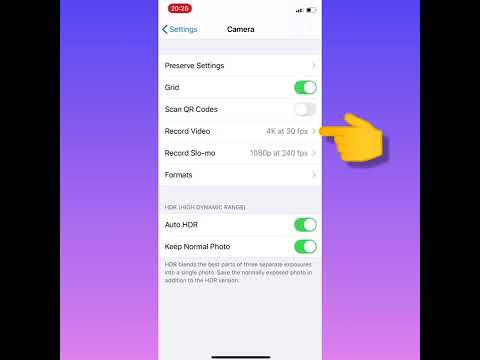თუნდაც ერთი ბლოგით, ეს შეიძლება იყოს ყოვლისმომცველი … გაამრავლეთ ეს რამდენიმე ბლოგის საშუალებით და ბლოგინგი შეიძლება იყოს ძალიან ინტენსიური და შრომატევადი. BlogDesk დაგეხმარებათ იმუშაოთ თქვენს ბლოგზე ხაზგარეშე და შემდეგ ატვირთოთ იგი შესაბამის სერვერზე. Აი როგორ.
ნაბიჯები

ნაბიჯი 1. გადადით BlogDesk.org– ზე და გადმოწერეთ ფაილი
ეს არის შემსრულებელი ფაილი, ასე რომ თქვენ არ გჭირდებათ პროგრამა მისი გახსნისთვის. გადმოტვირთვის შემდეგ დააინსტალირეთ თქვენს კომპიუტერში.

ნაბიჯი 2. პროგრამის დაწყება
მისი ინსტალაციის შემდეგ, გეძლევათ პროგრამის გაშვების შესაძლებლობა.

ნაბიჯი 3. კონფიგურაცია BlogDesk შესაბამისი ინფორმაცია თქვენი დღიური ან ბლოგები
დააწკაპუნეთ ფაილზე >> ბლოგების მართვა…

ნაბიჯი 4. მიეცით თქვენს ბლოგს აღწერითი სახელი ბლოგის ოსტატში
თუ ერთზე მეტს დაამატებთ, არ გსურთ დაბნეული და არასწორ ბლოგში გამოქვეყნება. დააწკაპუნეთ შემდეგი.

ნაბიჯი 5. შეიყვანეთ თქვენი ბლოგის URL
გაითვალისწინეთ URL- ის ფორმატირება სკრინშოტში. თქვენი შეიძლება განსხვავდებოდეს იმისდა მიხედვით, თუ როგორ არის დაყენებული.

ნაბიჯი 6. აირჩიეთ თქვენი ბლოგინგის პროგრამული უზრუნველყოფა
ამ სტატიისათვის გამოიყენება WordPress.

ნაბიჯი 7. შეიყვანეთ მონაცემები, თუ განსხვავდება ნაგულისხმევი, შესვლის წერტილიდან
უმეტეს შემთხვევაში, ეს იქნება ნაგულისხმევი.

ნაბიჯი 8. შეიყვანეთ ამ ანგარიშის შესვლის სახელი და პაროლი

ნაბიჯი 9. მიიღეთ ბლოგის ID
თუ არ იცით რა არის, შეგიძლიათ დააჭიროთ ღილაკს, რომელიც ამბობს "მიიღეთ ბლოგის ID". ჩვეულებრივ, ეს იქნება "1".
- სავარაუდოდ, თქვენ ნახავთ, რომ XML-RPC გამორთულია. ნაგულისხმევად გამორთულია. თქვენ უნდა შეხვიდეთ თქვენს WordPress დაფაზე და ჩართოთ იგი.
- გადადით პარამეტრებზე >> წერა. ეს იქნება ეკრანის ბოლოში.

ნაბიჯი 10. მიიღეთ კატეგორიები
შემდეგი ეკრანი არის სადაც შეგიძლიათ დაამატოთ ის კატეგორიები, რომლებიც უკვე დაამატეთ თქვენს ბლოგს. თუ ეს არ გაგიკეთებიათ, მაშინ არ ინერვიულოთ ამაზე.

ნაბიჯი 11. შეამოწმეთ სურათის ატვირთვის ფუნქცია
თქვენ გაქვთ შესაძლებლობა შემდეგ ეკრანზე შეამოწმოთ იგი BlogDesk– ის საშუალებით.

ნაბიჯი 12. შეხედეთ ეკრანს და დაიწყეთ ბლოგინგი
- დაწერე შენი პოსტი. თუ გსურთ დაამატოთ ბმული, მონიშნეთ ტექსტი და დააწკაპუნეთ "ჯაჭვზე". ეს გაძლევთ ეკრანს ბმულის დასამატებლად.
-
დასრულების შემდეგ დააჭირეთ მწვანე ისარს ეკრანის ზედა ნაწილში. ეს არის გამოქვეყნების ღილაკი. ახლა თქვენი ბლოგის პოსტი პირდაპირ ეთერშია!
Რჩევები
-
თქვენ შეგიძლიათ დაამატოთ თქვენი კატეგორიები ფაქტის შემდეგ, ფაილში >> ბლოგების მართვა…
- შეარჩიეთ ბლოგი, რომლის განახლებაც გსურთ.
- დააწკაპუნეთ თვისებებზე.
- დააწკაპუნეთ კატეგორიების ჩანართზე და უთხარით პროგრამას მიიღოს სერვერისგან კატეგორიები.
-